Deshabilitar el Asistente de Google: cómo deshabilitar el Asistente de Google en dispositivos móviles, Chromebooks y Android TV
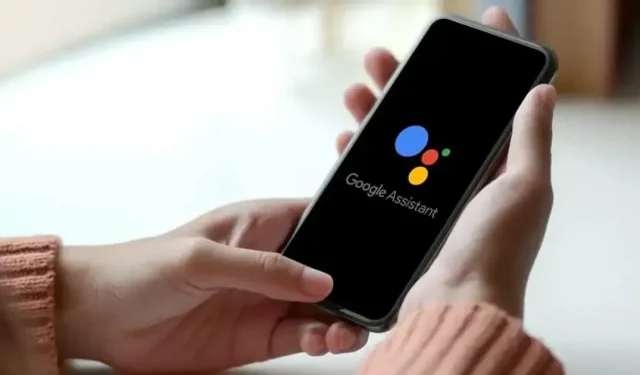
Google Assistant es probablemente uno de los asistentes virtuales más avanzados del mercado. Ya sea para encontrar el mejor restaurante cerca de usted o encontrar vuelos, el Asistente de Google es útil de muchas maneras. Sin embargo, hay ocasiones en las que esto puede convertirse en una auténtica molestia. El Asistente de Google puede aparecer cuando menos lo espera y arruinar todo su entorno de trabajo. Además, puede haber ocasiones en las que su Asistente de Google interfiera con usted mientras mira su programa de TV favorito en su Smart TV o teléfono inteligente Android mientras trabaja. Es por eso que muchos eligen deshabilitar el Asistente de Google. Pero puedes? Sí, hay ciertas formas de desactivar el Asistente de Google en su teléfono inteligente Android, Smart TV o Chromebook. En este artículo, hablaremos en detalle sobre varias formas de desactivarlo. Entonces,
Cómo deshabilitar el Asistente de Google en Android
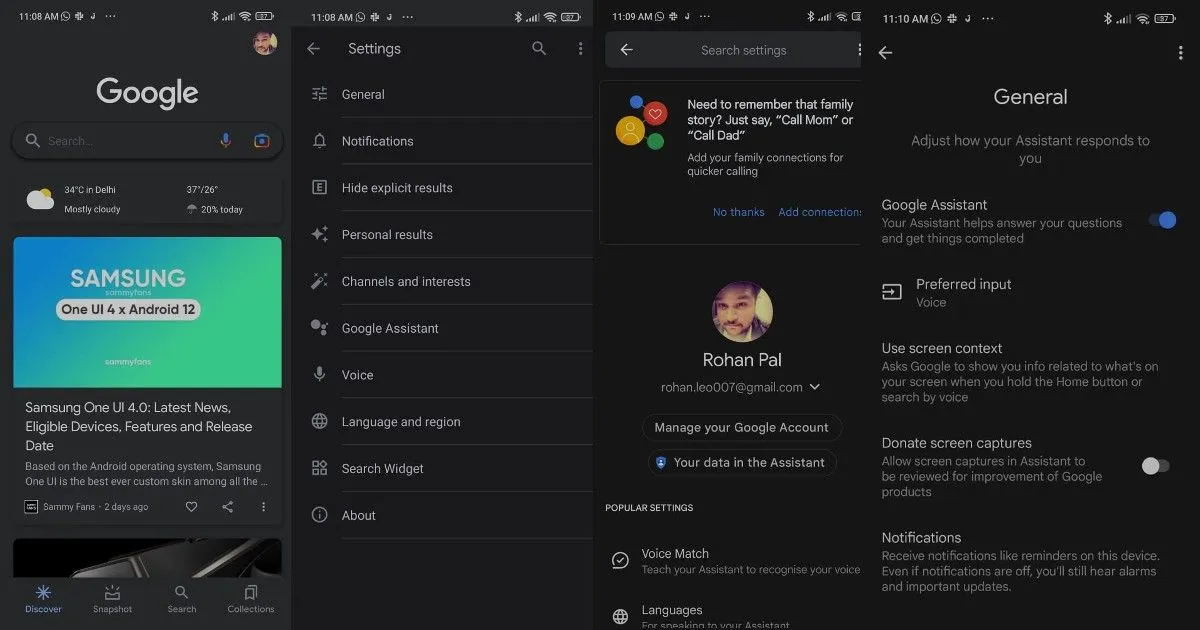
Puede deshabilitar fácilmente el Asistente de Google en su teléfono inteligente Android. La compañía le ha dado la opción de deshabilitar completamente el Asistente de Google en el móvil. Entonces, sin perder tiempo, aquí le mostramos cómo deshabilitar el Asistente de Google en cualquier dispositivo Android:
- Abra la aplicación de Google en su teléfono inteligente o tableta.
- Haz clic en tu foto de perfil en la esquina superior derecha. Después de eso, haga clic en «Configuración».
- Verá la opción Asistente de Google en el menú de configuración. Simplemente haga clic en él y accederá a la configuración del Asistente de Google.
- Ahora solo toque la opción General y toque el control deslizante junto al Asistente de Google para apagarlo.
Verá una notificación emergente para deshabilitar el Asistente de Google. Toque «Desactivar» y su Asistente de Google se desactivará en su tableta o teléfono inteligente Android. Sin embargo, si cambia de opinión y desea volver a encender el asistente, simplemente puede seguir los pasos anteriores y volver a encenderlo.
Cómo deshabilitar el Asistente de Google en Android Smart TV
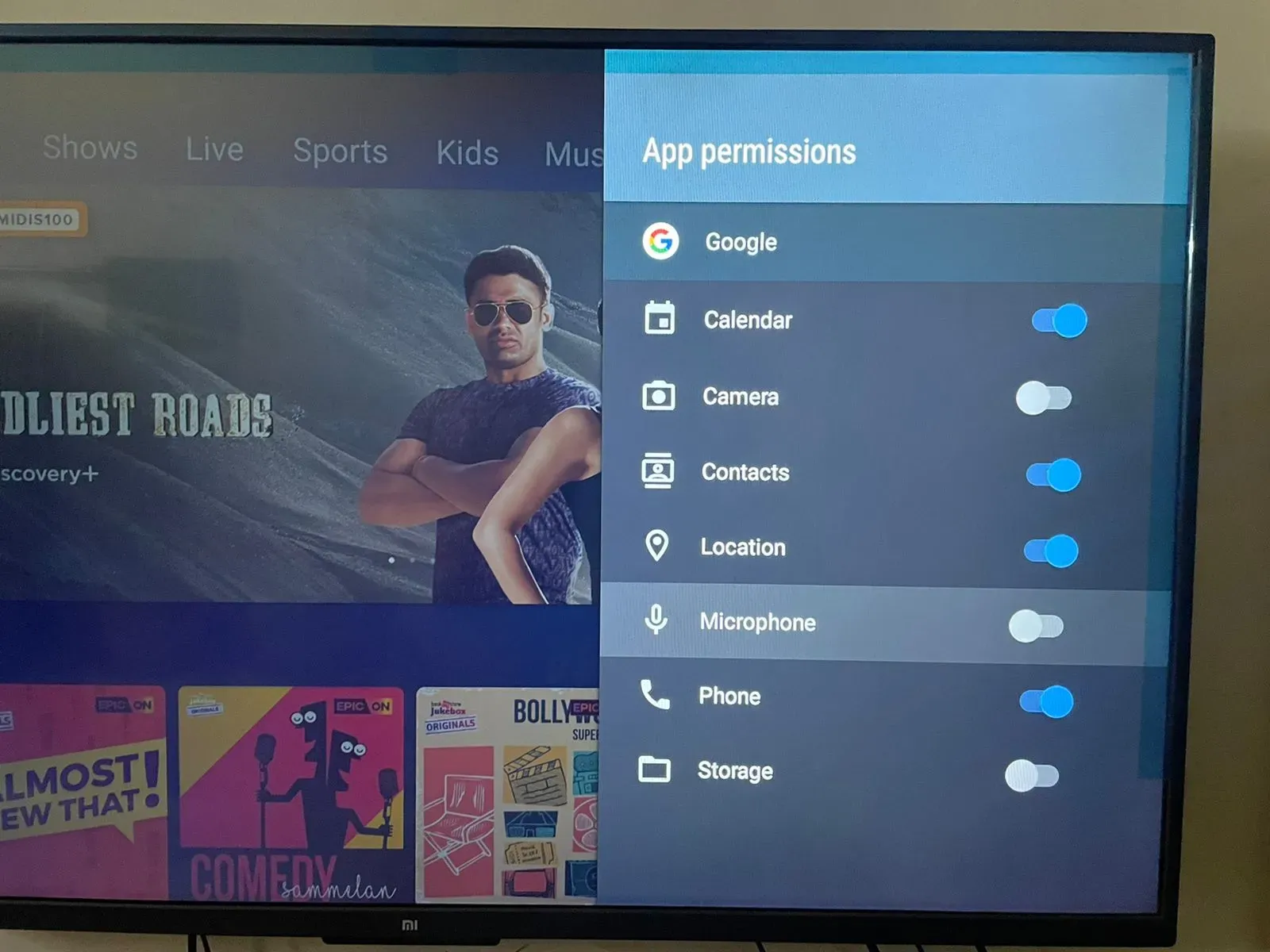
Desafortunadamente, no hay una forma directa de deshabilitar el Asistente de Google en Smart TV. A diferencia de los teléfonos inteligentes Android, no hay configuraciones especiales para el Asistente de Google. Sin embargo, aún puede deshabilitarlo hasta cierto punto. Así es cómo:
- Abra «Configuración» en su Android Smart TV y vaya a «Configuración avanzada».
- Allí debe ir a Aplicaciones y luego hacer clic en Aplicaciones del sistema.
- Encuentra la aplicación de Google allí y haz clic en ella. Desplácese hacia abajo y vaya a Permisos.
- A partir de ahí, debe desactivar la función de micrófono.
Sin embargo, el Asistente de Google no podrá usar el micrófono en el control remoto de Smart TV. Incluso si hace clic en él, le pedirá que habilite esta función. Puede hacer clic en «Denegar» y ya no pedirá la opción de desactivar el acceso al micrófono del Asistente de Google. Sin embargo, si desea volver a encenderlo, puede seguir los pasos anteriores y luego habilitar el acceso al micrófono para que su Asistente de Google pueda comenzar a funcionar nuevamente.
Cómo deshabilitar el Asistente de Google en Chromebook
Si tiene una Chromebook y desea deshabilitar el Asistente de Google, debe seguir estos pasos:
- Haga clic en la sección Hora en la barra de estado y luego haga clic en Configuración.
- Desplácese hacia abajo y haga clic en el acceso directo «Buscar y Asistente».
- Allí, encontrarás la opción del Asistente de Google justo debajo del motor de búsqueda preferido. Haga clic aquí.
- Todo lo que tiene que hacer es deshabilitar la configuración y el Asistente de Google dejará de funcionar en su Chromebook.



Deja una respuesta